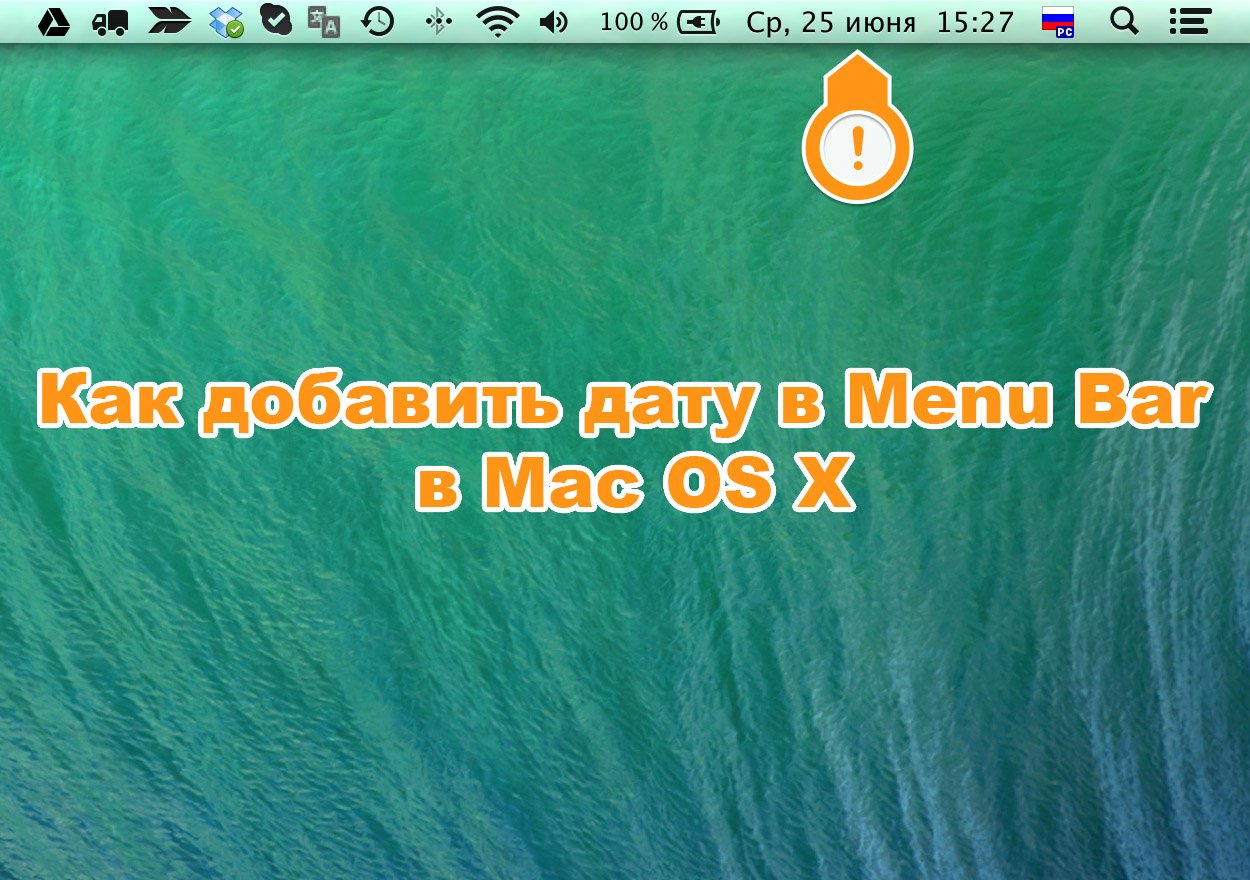
Юзабіліті Mac OS X, так само як і iOS вражає, все в системі організовано просто, доступно і що важливо – гнучко настроюється. ЗА прекрасно оптимізований, працює швидко і без затримок. Але в OS X “з коробки” мені не вистачало однієї маленької деталі – відображення поточної дати у правому верхньому кутку поруч з годинником.
Про те, як додати дату Menu Bar OS X Mavericks і більш ранніх версій читайте “під катом”.
Особисто я, ніколи не думав, що коли-небудь перейду з середовища Windows, Mac OS X і мені здавалося, що в «Вінді» все послідовно і просто. Заглянувши за завісу OS X, повертатися в «логічну» середовище Windows більше не хочеться.
Про якість юзабіліті (на випадок, якщо ви не знаєте що це таке визначення) Mac OS X невідомо одним лише користувачам ОС Windows і це факт. Скажу як досвідчений Windows-користувач: Mac OS X куди більш досконала!»
Все в операційній системі від Apple елементарно, просто і гнучко настроюється. Якщо вам чогось в OS X не вистачає, значить ви просто не знаєте як це додати.
Ось і я, деякий час не знав, як в OS X додати відображення поточної дати Menu Bar і щоб визначити сьогоднішнє число доводилося клацати лівою кнопкою миші на годиннику в панелі меню, але навіщо робити зайву дію?
Як додати дату Menu Bar в OS X Mavericks
В OS X Mavericks змусити дату відображатися у Menu Bar дуже просто:

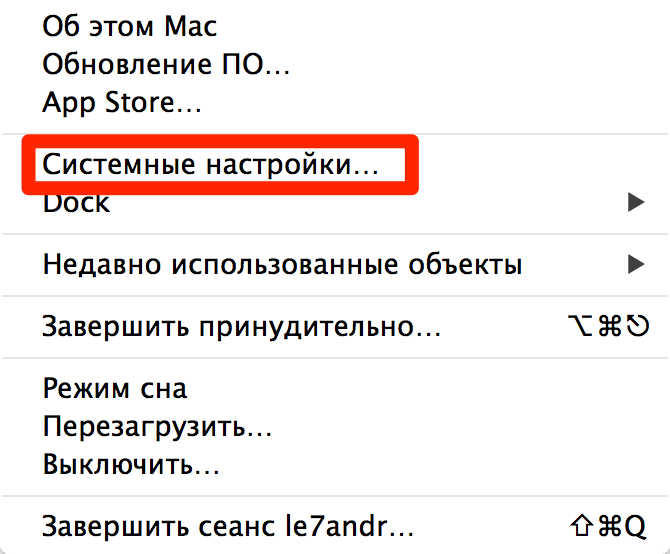
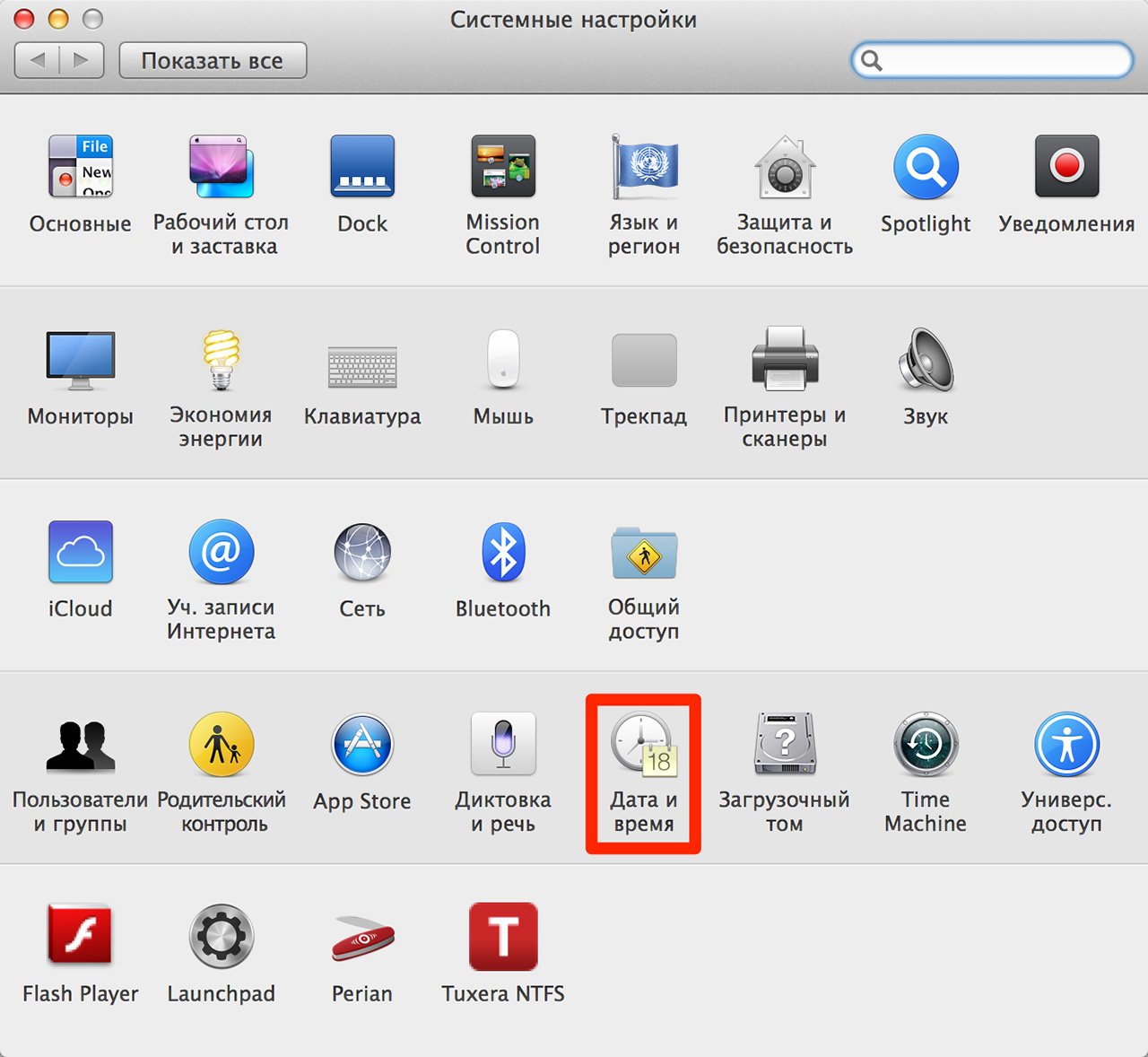
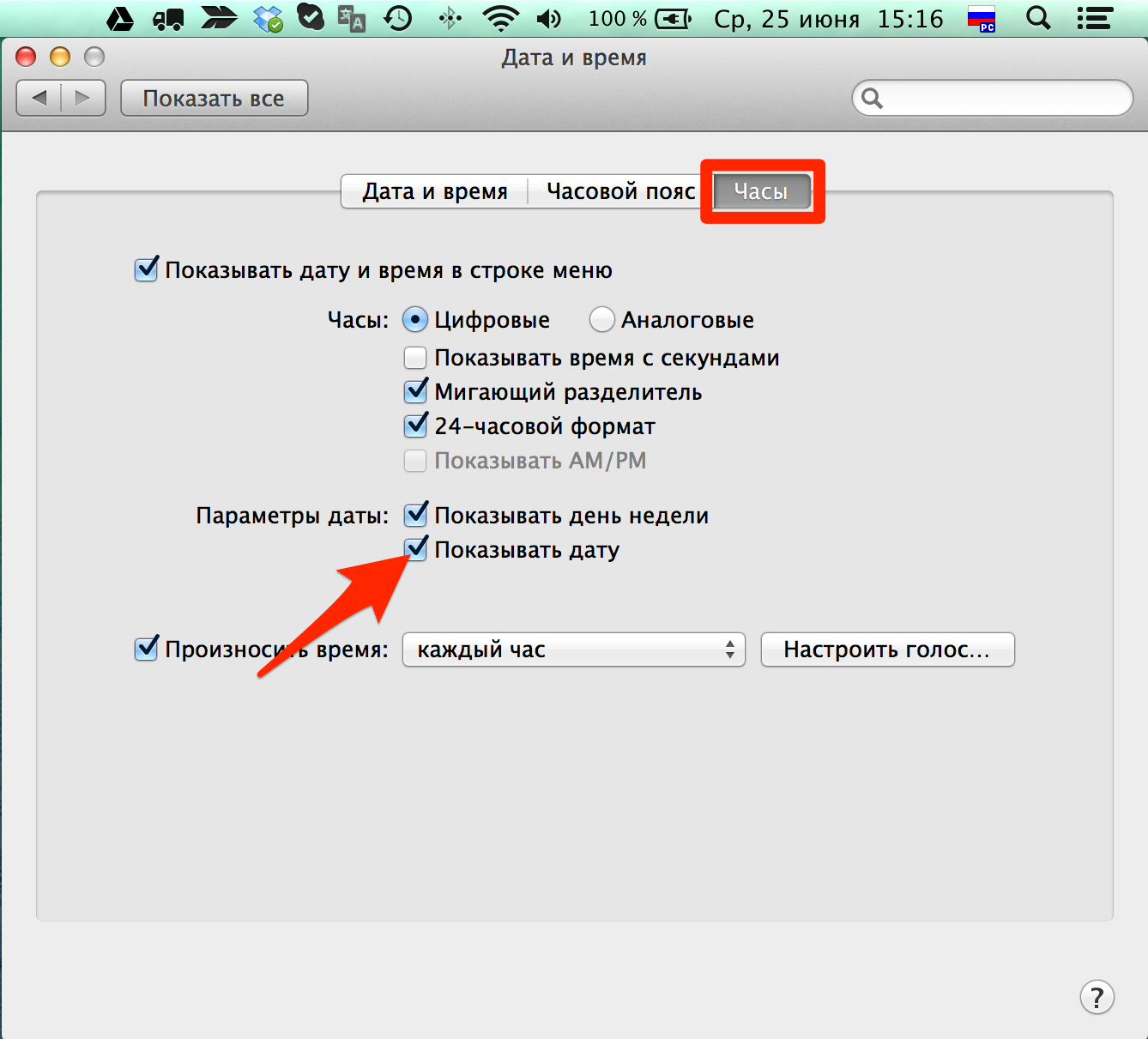
Крім відображення дати, на вкладці «Годинник» можна:
- включити/відключити відображення дати і часу в рядку меню (Menu Bar);
- змінити вигляд годинника c цифрових на податкові;
- показувати час з секундами;
- зробити розділіться між годинами і хвилинами миготливим;
- змінити формат відображення часу з 24-годинного на 12-годинний (AM/PM);
- включити/відключити відображення дня тижня в рядку меню;
- включити і налаштувати вимову часу голосом з заданим інтервалом.
Як бачите, яка відображається за замовчуванням дата не містить інформації про поточний рік. Якщо ви бажаєте бачити дату в повному форматі, налаштувати її відображення можна також в Системних настройках в розділі «Мова і регіон» (Language & Region) у Додаткових налаштуваннях.
Додати дату в рядок меню можна за допомогою сторонніх додатків для OS X, таких як Day-O (офіційний сайт), наприклад. Цей додаток виводить повний календар Menu Bar, причому робить це настільки добре, що його могли б інтегрувати в рядок меню OS X за замовчуванням.
Подібним чином можна вивести дату в рядок меню в Mac OS X версій 10.6 вище. Що робити користувачам попередніх версій операційної системи від Apple?
Додаємо дату Menu Bar в Mac OS X версій нижче 10.6
В залежності від того, яку конкретно версію Mac OS X ви використовуєте дії можуть незначно відрізнятися, але принцип залишається той же.
У версіях Mac OS X нижче 10.6 в розділі Системних налаштувань «Дата і час» немає можливості включати/відключати і кастомизировать виведення поточної дати та часу.
У зовсім «древніх» версіях доведеться копатися в настройках «Міжнародні» -> «Формати» -> Панель «Дата». Тут ви можете вибрати формат відображення дати і часу і включити її відображення в рядку меню (Menu Bar).
Все дійсно дуже просто і гнучко настроюється, особисто я захоплююся юзабіліті OS X і ніщо вже мене не поверне в середовище Windows.